Sida loo kala qaybiyo shaashadda Windows 11 oo leh qaab-dhismeedka Snap-ka
The Windows 11 muujinta kala qaybsanaanta shaashadda waxaa loogu talagalay inay ka dhigto hawl-qabadyo badan si ka fudud sidii hore. Waxaad arki kartaa oo geli kartaa ilaa afar abka daaqadaha isku mar, adoo wakhtiga badbaadinaya oo kordhinaya wax soo saarkaaga guud. Intaa waxaa dheer(Furthermore) , qaabka Snap(Snap layouts) - ka wuxuu kuu ogolaanayaa inaad si dhakhso ah u habayso abkaaga afar siyaabood oo kala duwan oo ku saabsan kormeerayaasha caadiga ah, halka bandhigyada waaweyni ay bixiyaan lix ikhtiyaar oo qaabeynta. Akhri tilmaantan si aad u ogaato sida loo kala qaybiyo shaashadda Windows 11 oo u arag apps dhinac dhinac:
Ku saabsan qaabka Snap iyo Snap gudaha Windows 11
Muuqaalka shaashadda kala qaybsanaanta Windows waxaa loo yaqaan ' (Windows)Snap ' wuxuuna jiray tan iyo Windows 7 . Gudaha Windows 11 , Snap wuxuu kuu ogolaanayaa inaad u kala qaybiso shaashaddaada ilaa afar qaybood oo kala duwan. Intaa waxaa dheer, iyadoo noocyadii hore ee nidaamka qalliinka ay bixiyeen xulashooyin xaddidan, Windows 11 ayaa ka dhigaysa hawl-qabadyo badan oo fudud illaa lix qaab- dhismeedka Snap(Snap layouts ) ee habaynta abkaaga.

Qaababka Snap -ka ayaa laga heli karaa Windows 11
Sida loo isticmaalo Snap layouts gudaha Windows 11
Haddii aad la yaabban tahay sida loo kala qaybiyo shaashadda Windows 11 sida ugu dhakhsaha badan ee suurtogalka ah, qaabka qaabaynta Snap(Snap layouts) waa jawaabta. Waxaad isticmaali kartaa Windows + Z kiiboodhka gaaban si aad u aragto fursadaha jira ee kala qaybinta shaashaddaada. Intaa waxaa dheer, sifada ayaa si fiican ugu dhex milmay badhanka ugu sarreeya si fudud loogu isticmaalo. Ku dul rog batoonka weyn ee ku yaal geeska kore ee midig ee shaashadda, iyo qaababka Snap(Snap layouts) ayaa isla markiiba la soo bandhigayaa. Shaashada xallinta ka hooseysa Full HD (1920x1080 pixels), waxaad heleysaa afar qaab oo diyaar ah oo aad ka dooran karto, sida sawirka hoose.

Isticmaal badhanka ugu badnaan si aad u muujiso qaababka Snap
Si kastaba ha noqotee, haddii aad isticmaalayso bandhig weyn oo leh HD Full(Full HD) , 1440p ama 4K xallin, waxaad helaysaa laba ikhtiyaar oo dheeraad ah si aad shaashaddaada u kala qaybiso saddex tiir oo toosan.
MUHIIM:(IMPORTANT:) Qaababka cabirka muuqaalka ee Windows 11 sidoo kale waxay saameeyaan tirada qaabeynta Tusaale ahaan, waxaad yeelan kartaa muuqaal 1080p ama 1440p ah laakiin kaliya afar qaab oo Snap ah halkii aad ka heli lahayd lix, sababtoo ah waxaad dooratay goob miisaan sida 125% ama 200%, iyo Windows 11 waxay tixgelisaa inaysan jirin meel bannaan oo ku filan shaashadda dhammaan lixda qaab-dhismeedka. . Taasi waa sababta oo ah waxaad ka dhigtay qoraalka iyo walxaha kale ee muuqaalka shaashadda 125% ama 200% ka weyn xallinta aad dooratay.
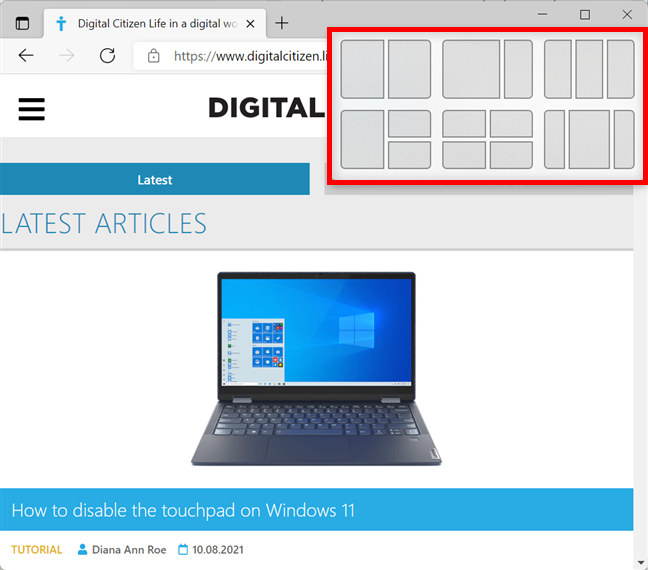
Waxaad ka helaysaa habayn badan oo Snap ah kormeeraha weyn
Soo-gudbinta, dhagsii ama ku dhufo meesha saxda ah ee aad rabto in daaqadaada lagu muujiyo qaabka la doortay. Tusaale ahaan, waxaan u dejin karnaa daaqada Microsoft Edge sida daaqadda app ee saxda ah ee qaabka ugu dambeeya.

Guji(Click) ama ku dhufo meesha aad rabto daaqadaada gudaha qaabka aad rabto
Daaqadda ayaa isla markiiba go'day meeshii aad dooratay. Daaqadaha abka soo haray ayaa markaas lagu soo bandhigayaa meelaha kale ee la heli karo, waxaadna ku dhufan kartaa ama ku dhufan kartaa kuwa aad rabto qayb kasta oo qaabeynta.

Daaqadda abka waxa ay dhigaysaa qaybta la doortay
Sida loo kala qaybiyo shaashadda Windows 11 iyadoo la isticmaalayo furaha gaaban ee kiiboodhka
Waxa kale oo aad ku daabici kartaa abka daaqadaha adiga oo isticmaalaya furaha kiiboodhka, laakiin waxa aad helaysaa doorashooyin ka yar inta aad ku samayso qaabaynta Snap(Snap layouts) . Tag daaqada ugu horeysa ee aad rabto in aad daboosho oo Win + Left arrow ama Win + Right arrow si aad u daboosho daaqadda badhkeed shaashadda.
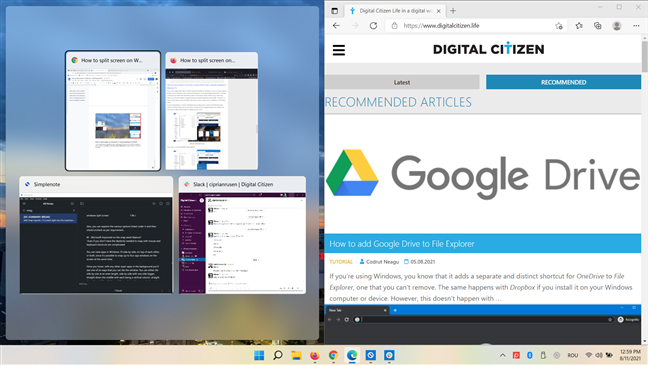
Ku dhufo daaqad dhinaca bidix ama midig ee shaashadda
Kadib, dhagsii ama ku dhufo daaqada aad rabto qaybta kale ee shaashadda. Xusuusnow inaad sidoo kale dooran karto mid ka mid ah daaqadaha aad hadda dhufatay oo adeegso Win + Up arrow ama Win + Down arrow si aad ugu dhejiso geeska sare ama hoose ee shaashadda. Raac tilmaamahan si aad daaqadaha ugu dhejiso afarta gees ee shaashadda, sida hoos lagu arkay.
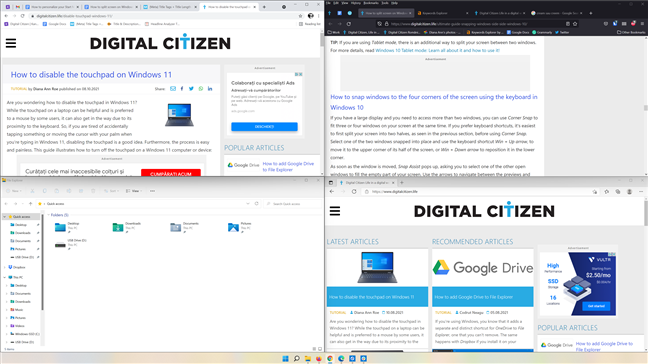
Qabo(Snap) ilaa afar daaqadood adiga oo isticmaalaya furaha kiiboodhka
Sida loo kala qaybiyo shaashadda Windows 11 iyadoo la isticmaalayo cursor
Haddii aad door bidayso inaad ku dhufato isticmaalka mouse-ka ama shaashaddaada taabashada, waxaad sidaas samayn kartaa adiga oo jiidi oo u daadinaya(dragging and dropping) daaqadaha qaybta shaashadda ee aad rabto. Guji(Click) ama taabo baarka ciwaanka ee daaqada si aad u qabsato oo u jiid gees ama gees ama cidhifka bidix ama midig ee shaashadda. Duubka daahsoon ee soo muuqda, waxaad arki kartaa horudhac ku saabsan meelaynta daaqadda. Tuur abka si aad daaqadda ugu qabsato booska la tilmaamay.

Dusha sare ee daahsoon ayaa ka muuqda geesta aad soo jiidatay daaqada
Daaqadda ayaa meel la qabadsiisay, ka dibna waxaad dooran kartaa abka qaybaha qaabeynta kale ee la heli karo adigoo gujinaya ama ku dhufanaya midka aad rabto meel kasta oo bilaash ah.
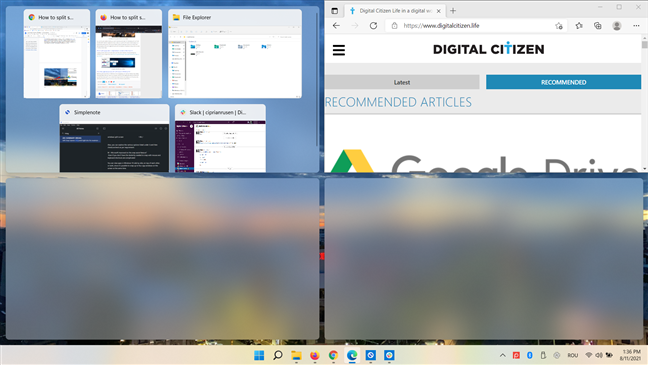
U dooro abka qaybaha kale ee bilaashka ah
Xusuusnow(Remember) inaadan helin inta badan fursadaha aad ku kala qaybin karto shaashadda adoo isticmaalaya cursorka sida aad sameyso markaad isticmaalayso qaabaynta Snap(Snap layouts) ee badhanka ugu badnaan.
Daar shaashadda kala qaybsan ( Snap ) iyo goobaha kale ee la xidhiidha gudaha Windows 11
The Windows 11 dejimaha shaashadda kala qaybsan waa in si toos ah loo furo, laakiin waxaad laba jeer ka hubin kartaa abka Settings .
Marka hore, fur Settings(open Settings) adigoo isku mar riixaya Win + I ee kumbuyuutarkaaga. Abka waxa uu ka furmaya nidaamka(System) tab.
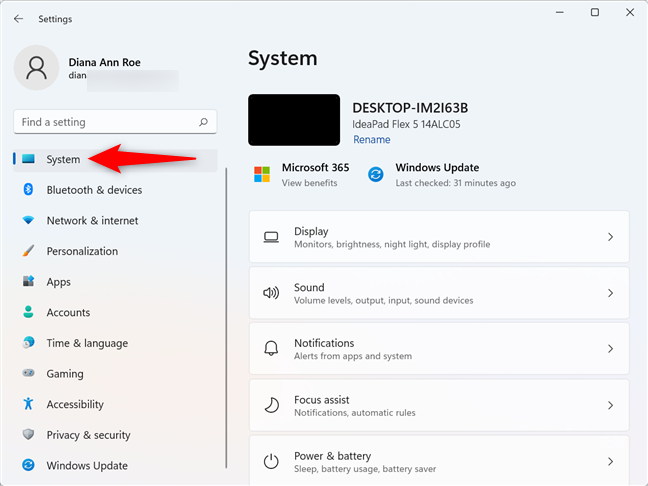
Aad nidaamka Settings
Hoos u deg oo guji ama taabo Multitasking .

Helitaanka hawlo badan
Hubi in furaha daaqadaha Snap(Snap windows) ee xagga sare uu shido . (On)Kadib, dhagsii ama taabo qaybtan si aad u balaariso.

Daar habka Snap master switch
Waxaan kugula talineynaa in la suurtogeliyo dhammaan xulashooyinka ku jira qaybta Snap windows si loo isticmaalo Windows 11 muujinta shaashadda kala qaybsan si hufan. Guji(Click) ama taabo mid ka mid ah xulashooyinka si aad u hubiso ama uga saarto:
- Marka aan daaqdo daaqad, tus waxa aan ku dhejin karo agtiisa(When I snap a window, show what I can snap next to it) - waxay awood u siineysaa shaqada Snap Assist , taas oo aan kaga wada hadalno hageheena ku saabsan kala-goynta shaashadda Windows 10(splitting screen on Windows 10) .
- Tus jaantusyada degdega ah markaan dul boodboodo badhanka ugu badnaan ee daaqadaha(Show snap layouts when I hover over a windows’s maximize button) - waxay awood u siinaysaa qaabka qaabaynta Snap(Snap layouts)
- Tus jaantusyada degdega ah ee abka uu qayb ka yahay markaan dul boodboodo badhanka shaqada(Show snap layouts that the app is part of when I hover over the taskbar buttons) - waxa uu ula dhaqmaa qaab-dhismeed sida koox gaar ah, taas oo kuu ogolaanaysa inaad ku soo noqoto aragtidaas
- Marka aan jiido daaqada, aan dhufto anoo aan u jiidin dariiqa cidhifka shaashadda(When I drag a window, let me snap it without dragging all the way to the screen edge) - waxa ay sahlaysaa in aad daaqadaha ku dhejiso cursorkaaga
- Markaan daaqdo, si otomaatig ah u cabbir si aad u buuxiso boos bannaan(When I snap a window, automatically size it to fill available space) - apps cusub oo aad ku dhufato daaqadaha kuwaas oo mar hore meesha ku dheggan si toos ah ugu habboon booska hadhay
- Marka aan cabbiro daaqadda la jeexjeexay, isla mar ahaantaana wax ka beddel daaqad kasta oo la jeexjeexay(When I resize a snapped window, simultaneously resize any adject snapped window) - daaqadaha la jeexjeexay ayaa si toos ah isu beddeli doona

Calaamadee sanduuqyada qaybtan
Ma jeceshahay qaababka Snap ee (Snap)Windows 11 ?
Waxaan jecelnahay qaababka cusub ee Snap(Snap layouts) sababtoo ah waxay noo ogolaanayaan inaan u kala qaybinno shaashada saddex tiir, kuwaas oo aynaan ka helin noocyadii hore ee nidaamka hawlgalka. Si kastaba ha ahaatee, waxaan doorbidnaa isticmaalka cursorka mar kasta oo aan kala qaybinno shaashadda kala badh. Ka warran adiga? Ma jeceshahay qaababka fudud ee (Snap layouts)Windows 11 ? Sideed u kala qaybisaa shaashadda Windows 11 ? Noogu sheeg faallooyinka.
Related posts
Habka Ilaah ee Windows 11 vs. Windows 10 vs. Windows 7 -
Sida loo isticmaalo Search gudaha Windows 11 -
Sida loo dhejiyo Start Menu gudaha Windows 11 -
Sida loo beddelo astaanta gaaban ee Windows 11 iyo Windows 10
The Windows 11 Widgets: Dhammaan waxaad u baahan tahay inaad ogaato -
7 siyaabood oo loogu beddelo isticmaale gudaha Windows 11 - WebSetNet
18 siyaabood oo loo furo Settings in Windows 11 -
6 siyaabood oo looga baxo Windows 11 - WebSetNet
17 siyaabood oo loo furo Control Panel gudaha Windows 11 iyo Windows 10
Sida loo xidho Windows 11 (9 siyaabood)
Sideen ugu dhaqaajiyaa Windows 11 Start Menu dhanka bidix? -
Sida loo isticmaalo Snip & Sketch si loogu qaado shaashadaha gudaha Windows 10
Sida loo furo Task Manager gudaha Windows 11 iyo Windows 10
Sida loo damiyo taabashada taabashada ee Windows 11 -
Sida loo awoodo Keyboard-ka taabashada gudaha Windows 11 -
The Windows 10 Timeline iyo sida ugu badan ee looga faa'iidaysan karo
Sida loo socodsiiyo barnaamijka ama barnaamijka Windows ee leh furaha furaha ee kiiboodhka
Sida gal kasta loogu dhejiyo bar-hawleedka Windows, 3 tillaabo
9 siyaabood oo lagu bilaabo Internet Explorer dhammaan noocyada Windows
7 siyaabood oo loo yareeyo oo loo kordhiyo apps gudaha Windows 10
